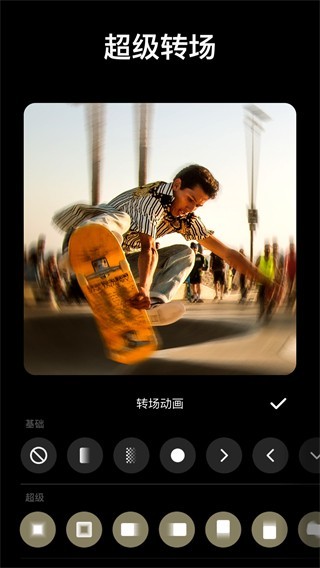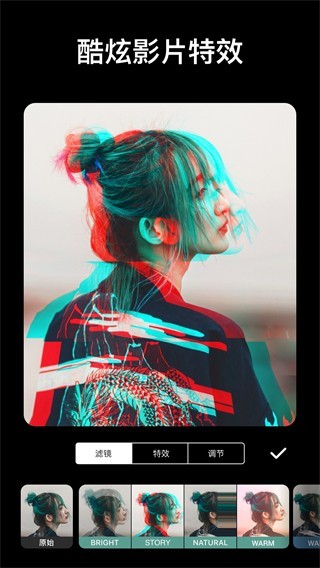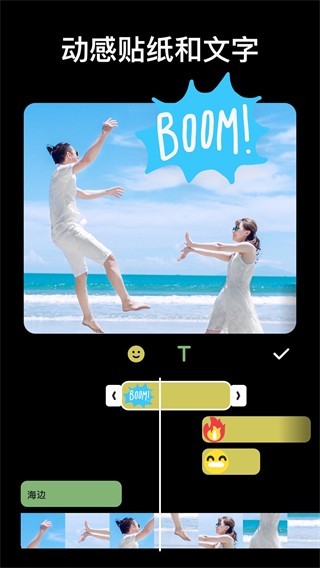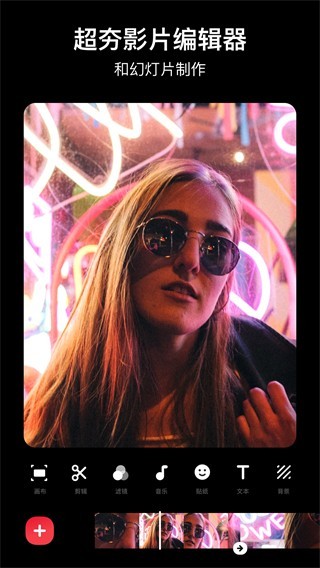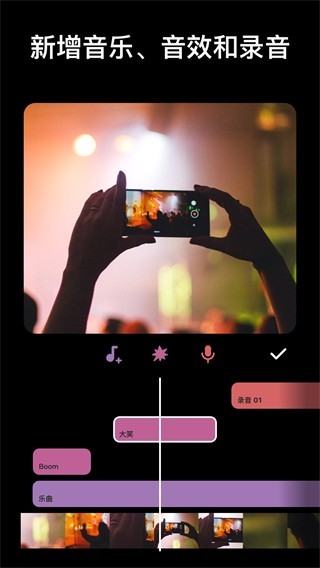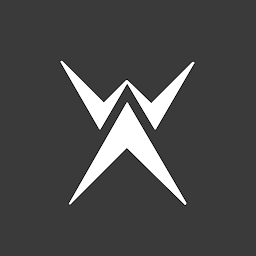inshot图片编辑器
应用类别:拍摄美化更新时间:2024-02-19 15:07
无广告安全小编亲测
inshot图片编辑器是一款专门为手机用户打造的图片编辑工具,让你可以自由进行修图美化编辑。为大家带来了美颜,滤镜,贴纸,拼接等等丰富的修改功能,让你可以自由进行编辑创作。
inshot图片编辑器软件简介
1.视频编辑
-编辑视频
-删除视频的中间部分
-合并视频
-拆分视频
2.视频幻灯片
-拼接多张照片以创建视频幻灯片
3.调整视频速度
-慢动作,速度慢0.2倍
-动作迅速,速度快4倍
4.视频过渡效果
-丰富的视频过渡效果,超平滑和酷炫的过渡
5.音乐、音效和录音
-内置各种流行音乐风格,全部免费(背景音乐风格和Vlog风格)
-将您自己的音乐添加到视频中,如MP3文件和其他格式
-您可以使用iTunes中的音乐,也可以通过Airdrop将音乐文件传输到手机
-各种有趣的音效
-录制视频
-音乐时间轴功能允许您将多段音乐添加到视频中。定位非常方便
-编辑音乐并设置渐变效果
6.视频边框
-为视频和照片设置边框
-边框可以选择为纯色、渐变色或模糊效果
-视频可以在帧内移动或放大或缩小
-Borders支持各种社交媒体比率
7.文本和动态表情符号
-在视频和照片中添加文字和贴纸,甚至是您自己的照片
-文本支持定义各种颜色、阴影和背景
-文本和贴纸时间轴功能,为视频添加多个文本或贴纸。定位也很方便
8.滤镜和特效
-滤色器可完全再现电影效果
-超酷的动态视频效果
-调整视频的亮度和对比度等
9.编辑
-90度旋转,左右翻转视频或照片
10.分享
-高分辨率视频输出。
-将视频和照片分享到社交网络,如微信朋友圈、新浪微博、快手、抖音等。
11.图片编辑和拼图制作
-您还可以使用InShot编辑照片和创建谜题
-视频中的任何功能都可以应用于照片和谜题
inshot图片编辑器软件特色
视频编辑,支持采集视频的合并、分割和编辑;
图像编辑,可以完成照片的美化、编辑和调整;
完整的滤镜,这里已经为视频和照片收集了足够的滤镜;
音效,声音的背景效果可以自由切换;
一键分享,创建的视频和照片可以一键分享到朋友圈和微博上;
保存素材,您可以在手机上保存创建视频的素材;
更新日志
v1.981.1423版本
- 新的剪辑动画
- 支持文字弯曲
- 错误修复和其他改进
有什么想法或建议吗? 请随时通过 inshot.android@inshot.com 联系我们!
如需更多新功能教程和高级视频编辑技巧,请订阅我们的 YouTube 频道:https://www.youtube.com/@InShotApp
inshot图片编辑器使用教程
1.首先,我们要在手机中打开【inshot图片编辑器】,可以导入照片或视频,也可以进行拼图操作也可以把几个视频合成一个视频。
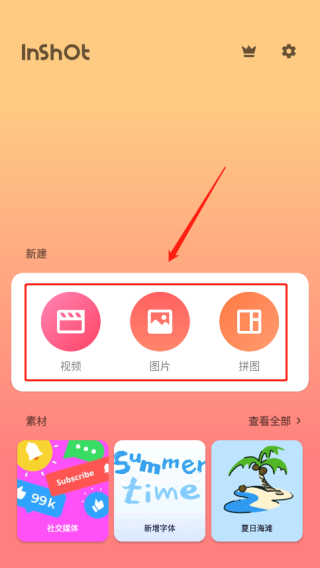
2.我们要先点击新建视频。如图在打开的界面中,选择第一个视频,点击右下角的对号,如图所示。
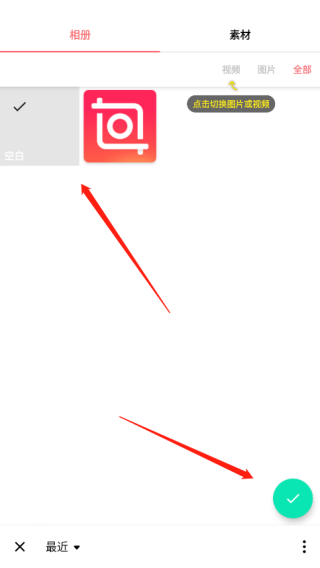
3.我们先点击视频,导入一个视频,然后进入视频编辑页面,现在就可以对视频进行剪切,调速,添加背景、滤镜、音乐、文字、贴纸等。

4.点击视频缩略图打开快捷菜单,可以调节视频音量等,视频编辑完成后,点击左下角的加号,在打开的界面,选择要合并的第二个视频,点击对号添加。
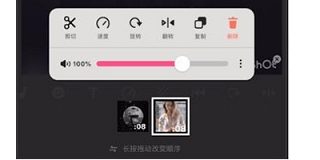
5.如果还有第三个视频,同样点击左下角的加号添加视频。视频添加完成后,点击右上角的保存,把合并的视频导出来。
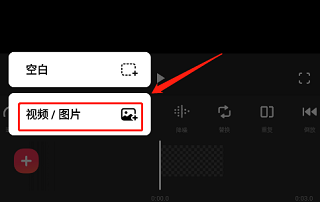
inshot图片编辑器功能说明
01. 界面介绍
左图中,点击右侧的「相机」图标,即可拍摄视频或照片。
接下来的就是三大主要功能:视频编辑、图片修改、拼图制定,这些功能将在后面详细讲述。
点击「素材」,能够发现很多好看又有趣的贴纸,部分需要会员才能够使用,但是免费的贴纸足够我们制作好看的内容,而且素材更新地很快,还有相应的节日贴纸了。
02. 制作Vlog
① 导入视频
在主界面点击「视频」,即可找到本地视频内容。在这里点击所需要内容后,再一次点击「剪刀」图标,即可进行第一次的粗剪。剪辑完后,点击右下角的「打钩」符号,表示完成。
小提示:该软件没有草稿箱,新建视频项目后,之前的草稿将会被替换。
② 编辑界面
拍摄完成或导入后,进入编辑界面。需要添加新素材的时候,可点击左下角的「+」符号即可。
制作Vlog最重要的是剪辑。点击「剪辑」,有以下三个功能:
剪两头:可以掐头去尾,保留视频内容
剪中间:从中间剪切,删除中间多余的部分,保留视频内容
拆分:将视频重新分段剪开,形成独立视频
小提示:其中「多重拆分」是针对长视频剪辑进行多段式剪辑,只需将拆分线对准某个时间段中。
双指开合可以缩放时间轴,这是inshot的一种分镜头编辑的优势。
如左图所示,在时间轴上,任意点击某个时间段,即可单独对该视频编辑,点击「…」符号,可以将对该视频的操作全部应用在所有视频中。
如右图所示,点击「画布」的时候,我们可以改变视频的画幅比例,以此适应不同的平台。选择某种套框,可以制作出画中画的效果。
另外,画框大小,可使用双指开合进行调整。
③ 滤镜和特效
如果不喜欢视频中的背景,如左图所示,我们可以点击主界面的「背景」修改。
「inshot」拥有很多有趣的特效和滤镜,调节滤镜的操作,如右图所示:
其中「调节」的内容和修饰照片功能是相差无几的,因此在这里暂时不展开。以下是我使用三种不同特效加工的视频片段:
④ 字幕和贴纸
点击「贴纸」,可以发现这里的大部分贴纸在视频界面中,都是GIF动图。
左图所示,选中一个贴纸后,就会出现在视频预览区,长按贴纸即可拖动位置,点击右上角的「打钩」符号表示确定贴纸的大小和位置。
右图所示,在「播放时间条」上双指开合可以缩放贴纸整个播放时间长度,最后打钩即可完成。
点击「T」符号,即可添加字幕。
如左图所示,在「文本选项」中,可以修改文本颜色、边框、阴影、标签等,点击「打钩」符号即可完成。修改字幕的大小、位置和播放时间长度和以上修改贴纸的操作是相同的。
另外,字体样式更多适用于英文输入和数字输入,对于中文输入比较不友好。
小提醒:字幕输入后,字幕内容不容易修改。建议在其他平台先写好,再复制-黏贴。
点击右上角的「保存」按钮,即可保存Vlog。
03. 修饰照片
其实写到这里,你会发现:inshot关于视频、照片和拼图的三个功能的操作界面都是基本相同的。
因此修饰照片,我们更多是用到「调节」功能,其中几个功能如:亮度、对比度、褪色和暗角等,我觉得会比较常用到。
它毕竟不是专门用来修图的软件,可以理解它属于简单粗暴的修图工具。在此,向大家介绍几个我比较熟悉的高阶后期应用:波辣修图、Snapseed、SKRWT、VSCO。
04. 拼图心得
我觉得拼图有时候就像在制作手账本一样,我们可以贴很多贴纸,可以写点文字,可以张贴照片。
- 开发者:InstaShot Inc
- 资费说明:应用内购买
- 系统要求: 安卓系统5.2以上
- 当前版本: v2.016.1439
- 包名:com.camerasideas.instashot
- MD5:1EAA65B7A3F67CAE107CAD8F93284BA7
- 应用权限:查看详情
- 隐私政策:查看隐私政策
- 像素级精修图片软件
(24款)
- 图片处理制作软件
(40款)
1、支持绝大多数原生PS功能,能够满足用户所有的修图需求。 2、支持多种文件格式的导入和导出,让用户能够快速地导入需要修图的文件。 3、支持给图像添加各种特效,包括蒙版、滤镜、渐变、图形处理等。
-

picsart美易全能编辑器
71.00M -
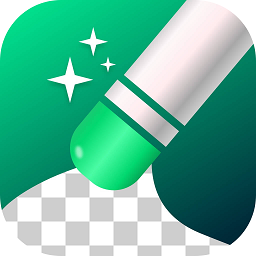
AI Retouch
21.01M -
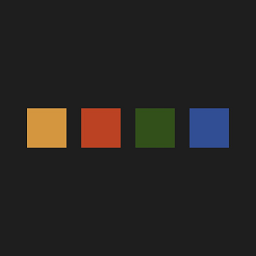
可可修图
45.84M -
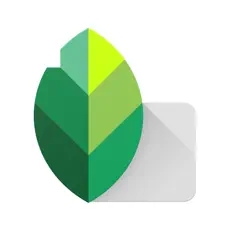
snapseed复古滤镜
35.18M -
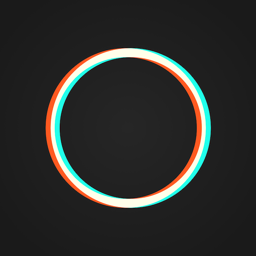
泼辣修图pro
66.08M -
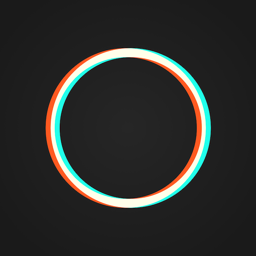
泼辣修图
66.08M -

Canva可画
21.26M